Телефон горячей линии Беру.ру, служба поддержки Беру, бесплатная горячая линия 8-800
Беру ру стал частью Яндекс Маркета, и телефон горячей линии теперь недоступен. Но если вы являлись клиентом, и до сих пор сохраняете какие-то связи с Беру – можете обратиться в Яндекс Маркет, и вам подскажут, что нужно делать в той или иной ситуации. Ниже – контакты, которые могут вам пригодиться.
Телефон горячей линии Беру
Другие способы связи
По каким вопросам специалисты смогут помочь?
По каким вопросам поддержка помочь не сможет
Время ответа и компетентность специалистов
Телефон горячей линии Беру
В Беру телефон горячей линии был 88002342712, сейчас его заменяет телефон горячей линии Яндекс Маркета – 8 (495) 414?30?00 для Москвы и области, 8 (800) 234?27?12 для остальных регионов. Телефоны работают круглосуточно, без выходных и перерывов.
Другие способы связи
Если у вас остались вопросы по Беру.ру – скорее всего, другие способы связи вам не помогут, потому что вопросы в любом случае будут специфичными, и их вряд ли можно будет четко выразить через форму обратной связи. Но форма обратной связи у Яндекс Маркета все же есть, и вы можете ей воспользоваться. Находится она вот здесь: https://pokupki.market.yandex.ru/help/feedback.html. Вам нужно нажать на «Написать службе поддержки», написать свое имя и электронную почту, выбрать категорию вопроса (сотрудничество, сроки доставки, возврат заказа, жалоба, другое) и написать сам вопрос, выразив его как можно более понятно. В течение суток на почту придет ответ.
Но форма обратной связи у Яндекс Маркета все же есть, и вы можете ей воспользоваться. Находится она вот здесь: https://pokupki.market.yandex.ru/help/feedback.html. Вам нужно нажать на «Написать службе поддержки», написать свое имя и электронную почту, выбрать категорию вопроса (сотрудничество, сроки доставки, возврат заказа, жалоба, другое) и написать сам вопрос, выразив его как можно более понятно. В течение суток на почту придет ответ.
По каким вопросам специалисты смогут помочь?
Если у вас остались какие-то бонусы – вполне возможно, что специалисты Яндекса смогут подсказать вам, что делать дальше, поскольку Яндекс «перенял» все права от Беру.ру, когда поглотил его. Если вы когда-то купили на Беру товар, и сейчас хотите вернуть его по гарантии или по другим условиям – опять же, специалисты Яндекса обязаны вас проконсультировать, причина описана выше.
По каким вопросам поддержка помочь не сможет
Сложно дать четкий ответ, потому что в ситуации, когда у вас есть вопрос по Беру, все – строго индивидуально и в большой степени зависит от сути самого вопроса.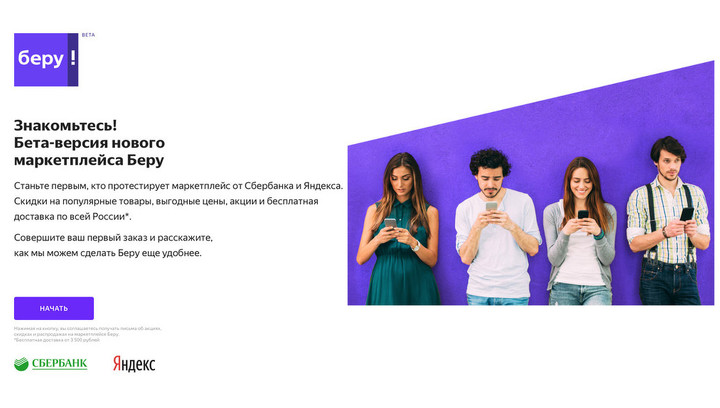 Если речь будет идти о негарантийном возврате товара, о прошлом функционале Беру или еще о чем-то подобном – скорее всего, вы не получите помощь, потому что официально Беру больше не существует.
Если речь будет идти о негарантийном возврате товара, о прошлом функционале Беру или еще о чем-то подобном – скорее всего, вы не получите помощь, потому что официально Беру больше не существует.
Время ответа и компетентность специалистов
С колл-центрами у Яндекса все хорошо – отвечают быстро (и по телефону, и через форму отправки сообщений), стараются отвечать по делу, всегда ведут себя дружелюбно и идут навстречу обратившемуся. У Яндекса – высокие стандарты качества, поэтому и специалисты у него в подавляющем большинстве своем компетентные. Но – опять же, если у вас есть вопрос непосредственно по Беру, или по товарам, некогда приобретенным у этого магазина – нет гарантий того, что вам ответят по делу или помогут, потому что Беру, в общем-то, больше не существует. Если вопрос касается денег – есть шансы, что его удастся решить, если вопрос касается товаров, которые раньше были на Беру – вероятно, вам предложат альтернативу, но по остальным вопросам какого-то четкого ответа ждать не стоит.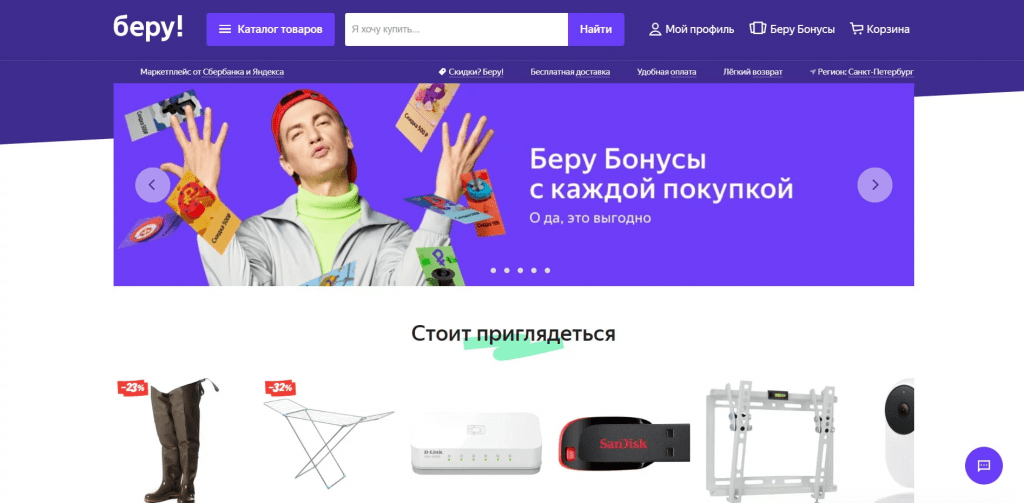
Интеграция 1С с Яндекс Маркет (Беру). Настройка обмена Яндекс маркет с 1С
Сегодня практически каждый бизнес, основанный на продаже товаров, выходит на онлайн-продажи. Свои интернет-магазины раскручивать дорого и долго, поэтому руководители компаний стремятся рассказать о себе через маркетплейсы. Яндекс Маркет (ранее Беру) позиционирует себя как сервис сравнения цен, но многие бизнесмены стремятся также разместить свои товары на этой торговой площадке, чтобы повысить продажи. Яндекс маркет популярен среди покупателей, а для поставщиков это дополнительная реклама, т.к. товары с Яндекс маркета всегда показываются на странице поиска в Яндексе.
У Яндекс.Маркета есть множество требований к продавцам, которые размещают свои товары, например:
1. Недопустимо, чтобы цены на товары и их наличие на сайте продавца и Яндекс Маркете различались. Все это тщательно проверяется роботом Яндекса. Если выявится расхождение, магазин будет заблокирован.
2. Товары на Яндекс Маркет можно загрузить в единственном формате Yandex Market XML (или YML). Не все сайты могут выгрузить товары именно в этом формате.
Как это работает модуль интеграции Яндекс.Маркет и 1 С
Модуль «Размещение на маркетплейсе Яндекс Маркет» для 1С позволяет автоматизировать процесс управления стратегиями ценообразования для товаров продавца и размещения их на Маркете, а также обрабатывать заказы
Решение подходит для конфигураций:
- 1С:ERP Управление предприятием 2 2.4.6.154 и выше
- 1С:Управление торговлей 11 11.4.5.111 и выше
- 1С:Комплексная автоматизация 8 2.4.6.175 и выше
- 1С:Управление нашей фирмой 8 1.6.16.120 и выше
Также реализована возможность работы с другими конфигурациями на платформе 1С:Предприятие
С помощью модуля обмена Яндекс Маркет и 1С вы можете:
|
Схема работы FBY |
Схема работы FBS |
Схема работы DBS | |
|
Подготовить каталог товаров |
✔ |
✔ |
✔ |
|
Устанавливать цены на товары |
✔ |
✔ |
- |
|
Создавать каталог |
- | - | ✔ |
|
Обработать заказ и обновить его статус |
- |
✔ |
✔ |
|
|
✔ |
✔ |
- |
| Получить рекомендации по ценам для продвижения | ✔ | ✔ | - |
| Настроить автоматическое управление ценами | ✔ | ✔ | - |
| Передать информацию об остатках товаров | - | ✔ | ✔ |
| Настроить регионы и способы доставки и оплаты | - | - | ✔ |
|
Передать информацию о грузовых местах, распечатать ярлыки‑наклейки и акты приема‑передачи |
- | ✔ | - |
Преимущества использования модуля интеграции 1С и Яндекс.
 Маркет
МаркетПовышение эффективности работы
Все выгрузки и загрузки происходят в программе 1С в автоматическом режиме в нужном формате данных YML. Сборка поступивших заказов происходит в привычной программе 1С
Порядок в базе
Модуль поможет сопоставить товары на торговой площадке с карточками товаров в 1С, что помогает избежать расхождения в названиях и экономит время на поиск
Конкурентный анализ
Получайте от маркетплейса Яндекс Маркет сводку аналитических данных и рекомендации по ценообразованию
ТРЕБУЕТСЯ НАСТРОЙКА ИНТЕГРАЦИИ 1С С ТОРГОВЫМИ ПЛОЩАДКАМИ?
Закажите бесплатную консультацию нашего специалиста, подберем оптимальный модуль интеграции с нужным функционалом.
Заказать консультацию
Доступ к электронной почте Ya.ru Яндекс Почты по протоколу IMAP — апрель 2023 г.
Ya.ru поддерживает IMAP / SMTP
Это означает, что вам не нужно использовать веб-интерфейс Ya.ru! Вы можете проверить свою электронную почту с помощью других почтовых программ (таких как Mailbird, Microsoft Outlook или Mozilla Thunderbird). Использование настольных почтовых программ сделает вашу работу более продуктивной, а ваша электронная почта всегда будет доступна, даже в автономном режиме.
Настройте свою учетную запись Ya.ru с помощью почтовой программы с использованием IMAP
Чтобы получить доступ к своей учетной записи электронной почты Ya.ru из почтовой программы для настольных компьютеров, вам потребуются следующие настройки IMAP и SMTP:
- Настройки IMAP
- Настройки SMTP
- Настройки POP3
Я. ру Яндекс Почта IMAP Сервер ру Яндекс Почта IMAP Сервер | imap.yandex.ru |
| Порт IMAP | 993 |
| Безопасность IMAP | SSL |
| Имя пользователя IMAP | [email protected] |
| Пароль IMAP |
| Я.ру Яндекс Почта SMTP Сервер | smtp.yandex.ru |
| Порт SMTP | 465 |
| Безопасность SMTP | SSL |
| Имя пользователя SMTP | Ваш полный адрес электронной почты |
| Пароль SMTP |  ру ру |
| Я.ру Яндекс Почта POP3 сервер | |
| Порт POP3 | 0 |
| Безопасность POP3 | |
| Имя пользователя POP3 | Ваш полный адрес электронной почты |
| Пароль POP3 | Ваш пароль Я.ру |
У вас проблемы с IMAP? Откройте для себя Mailbird.
Mailbird автоматически найдет настройки вашей учетной записи.
Наши клиенты любят эту программу.
Trustpilot
Введите адрес электронной почты, чтобы получить ссылку и установить на рабочий стол
Нужны дополнительные указания?
Ознакомьтесь с нашими подробными инструкциями для ваших любимых почтовых клиентов
- Mailbird 3 шага
- Gmail 5 шагов
- Outlook 5 шагов
- Thunderbird 4 шага
Ваше полное имя
your-email@ya. ru
ru
Шаг 1: Введите свое имя и адрес электронной почты. Нажмите Продолжить .
Шаг 2: Mailbird автоматически определяет настройки вашей электронной почты. Нажмите Продолжить .
Шаг 3: Все готово! Вы можете Добавить больше учетных записей или Начать использование Mailbird .
Дополнительное руководство: Как настроить учетную запись электронной почты IMAP / POP3 и SMTP в Gmail
Шаг 1: В правом верхнем углу нажмите Настройки и Просмотреть все настройки .
Шаг 2: Выберите Accounts и Import , а затем нажмите Add a mail account .
Шаг 3: Введите адрес электронной почты, который вы хотите добавить.
Шаг 4: Выберите один из двух вариантов.
Ваш пароль
imap.yandex.ru
993
Шаг 5: Введите следующую информацию для завершения настройки электронной почты.
Шаг 1. Щелкните вкладку Файл в верхнем левом углу окна Outlook.
Шаг 2: Нажмите Добавить учетную запись.
Шаг 3: Введите новый адрес электронной почты и нажмите Подключиться
Шаг 4: На следующем экране выберите IMAP
IMAP.Yandex.RU
993
SSL
SMTP.Yandex.RU
465
SSL
Шаг 5: Добавьте следующую информацию и клик. Далее
Шаг 1: В Mozilla Thunderbird в меню выберите Настройки учетной записи .
Шаг 2: В левом нижнем углу нажмите Действия с учетной записью и Добавить учетную запись почты…
Ваше полное имя
your-email@ya. ru
ru
Ваш пароль
Шаг 3: Введите адрес электронной почты и нажмите Настроить вручную… .ru
465
SSL
Шаг 4: Добавьте следующую информацию и нажмите Готово
Шаг 1: Нажмите значок Настройка в левом нижнем углу.
Шаг 2: Нажмите Управление учетными записями .
Шаг 3: Нажмите + Добавить учетную запись .
Шаг 4: Щелкните Расширенная настройка .
Шаг 5: Нажмите на адрес электронной почты в Интернете .
Ваше полное имя
imap.yandex.ru
smtp.yandex.ru
Шаг 6: Введите следующую информацию в разные поля.
Часто задаваемые вопросы
Вот некоторые часто задаваемые вопросы для Я.ру с их ответами
Содержание
- В чем разница между IMAP и SMTP?
- Поддерживает ли Mailbird IMAP? / Поддерживает ли Mailbird протокол POP3?
- Что означает «порт» в настройках электронной почты?
- Как узнать, нужен ли мне протокол POP3 или IMAP?
- Могу ли я настроить Mailbird для Mac?
- Как я могу импортировать свои старые письма?
- Как вручную настроить Ya.
 ru на Mailbird?
ru на Mailbird? - Как Mailbird защищает мою конфиденциальность?
1. В чем разница между IMAP и SMTP?
Краткий ответ заключается в том, что IMAP подключается к серверу вашего поставщика услуг электронной почты и используется для получения электронной почты, а SMTP используется для отправки почты на другие серверы.
IMAP (протокол доступа к сообщениям в Интернете) — это протокол, который требует, чтобы ваш поставщик услуг электронной почты сохранял все ваши сообщения и папки на своих собственных серверах. Таким образом, независимо от того, используете ли вы почтовый клиент или веб-почту, вы сможете подключиться к своей учетной записи электронной почты и просмотреть все, что вы получили, потому что оно всегда хранится на их сервере.
STMP (простой протокол передачи почты) — это протокол для отправки электронных писем из вашей учетной записи другим адресатам. Это позволяет вашему почтовому клиенту подключаться к серверу вашего провайдера для отправки исходящей почты, особенно на другие серверы.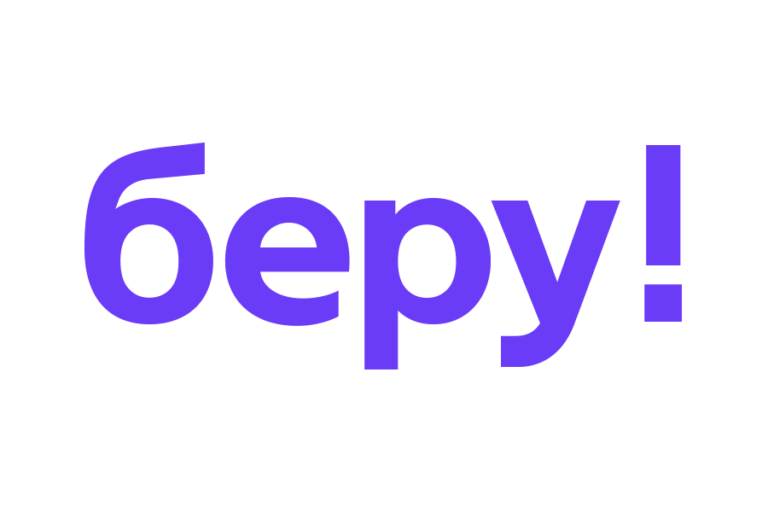
Вернуться к часто задаваемым вопросам
2. Поддерживает ли Mailbird IMAP? / Поддерживает ли Mailbird протокол POP3?
Да. Mailbird использует IMAP или POP3 для подключения к большинству поставщиков услуг электронной почты. Технология Mailbird может автоматически определять настройки сервера, когда вы вводите свой адрес электронной почты.
Если он не может определить настройки, вы можете настроить свою электронную почту вручную, введя данные, которые ваш провайдер указал для своих настроек сервера: например, порт IMAP или POP3 и безопасность IMAP или POP3.
Вам также потребуется ввести имя пользователя и пароль, которые вы назначили поставщику услуг электронной почты.
Назад к FAQ
3. Что означает «порт» в настройках электронной почты?
Вы можете думать о «порте» как о номере адреса. Точно так же, как IP-адрес определяет местоположение компьютера, порт определяет приложение, работающее на этом компьютере.
Есть несколько общих номеров портов, всегда используйте рекомендуемые параметры для настройки почтового сервера на Mailbird.
Вернуться к часто задаваемым вопросам
4. Как узнать, нужен ли мне протокол POP3 или IMAP?
Если для вас важно сэкономить место на рабочем столе или если вы беспокоитесь о резервном копировании электронной почты, выберите IMAP. Это означает, что ваши электронные письма будут храниться на сервере вашего почтового провайдера.
POP3 загрузит ваши электронные письма для локального хранения, а затем удалит их с сервера. Это освободит место на вашем сервере, но если что-то случится с вашим локальным хранилищем, эти электронные письма не будут доступны в Интернете. Если вам удобно иметь только локальную копию ваших файлов, POP3 является приемлемым вариантом.
Прочтите эту статью, чтобы узнать больше об их особенностях и различиях.
Вернуться к часто задаваемым вопросам
5. Могу ли я настроить Mailbird для Mac?
Mailbird для Mac уже в пути! К сожалению, Mailbird пока недоступен для наших друзей, использующих устройства Apple. Если вы хотите быть в курсе Mailbird для Mac, нажмите здесь.
Если вы хотите быть в курсе Mailbird для Mac, нажмите здесь.
Вернуться к часто задаваемым вопросам
6. Как я могу импортировать свои старые письма?
Если ваши старые электронные письма все еще доступны в вашей учетной записи, они будут автоматически импортированы. Протокол IMAP синхронизирует вашу электронную почту и папки с почтовым сервером, что позволяет управлять вашей электронной почтой на любом устройстве, подключенном к вашей учетной записи.
Как только вы добавите свою учетную запись Ya.ru в Mailbird, она немедленно предоставит вам доступ к вашей электронной почте, никаких дополнительных действий не требуется.
Примечание. Если ваши электронные письма отправлены с вашего локального сервера, их невозможно будет импортировать из-за протоколов IMAP.
Вернуться к FAQ
7. Как вручную настроить Ya.ru на Mailbird?
Эта страница поможет вам настроить учетную запись электронной почты для Mailbird. Шаг 6 относится к ручному процессу.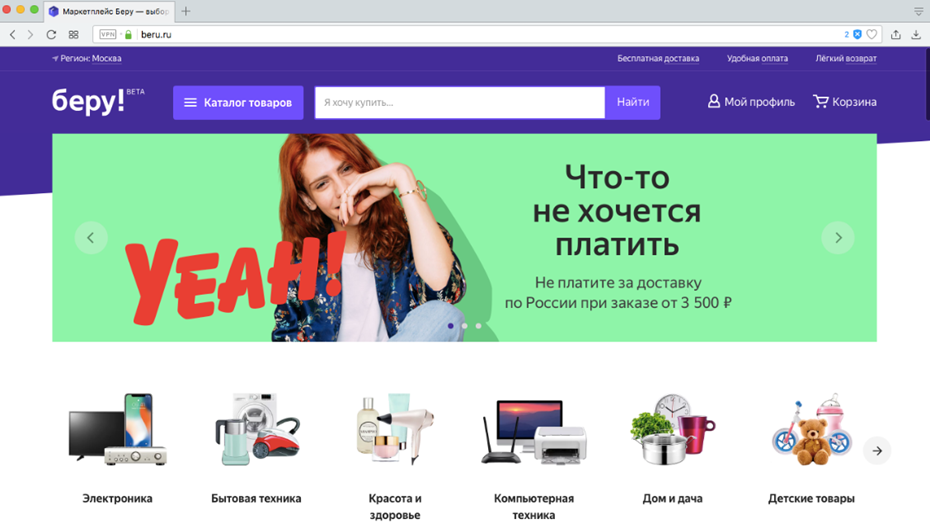
Вернуться к часто задаваемым вопросам
8. Как Mailbird защищает мою конфиденциальность?
Наша политика конфиденциальности и условия использования на 100 % соответствуют Европейскому общему регламенту по защите данных (GDPR) от 25 мая 2018 года.
Mailbird никогда не сможет прочитать вашу личную информацию. Это включает в себя ваши электронные письма, вложения и пароли учетной записи. Mailbird — это локальный клиент на вашем компьютере, и все конфиденциальные данные никогда не передаются Mailbird или кому-либо еще.
Вы можете связаться с нами напрямую в любое время, чтобы просмотреть или отказаться от хранящейся у нас информации, которая относится к вам и вашей учетной записи. Пожалуйста, напишите на [email protected].
Вернуться к часто задаваемым вопросам
Узнайте, как сделать больше с вашей учетной записью Ya.ru (Почта Яндекса)
У другого поставщика услуг электронной почты?
Щелкните своего поставщика услуг электронной почты ниже, чтобы узнать, как подключиться для доступа к вашей учетной записи с помощью IMAP:
Jazztel.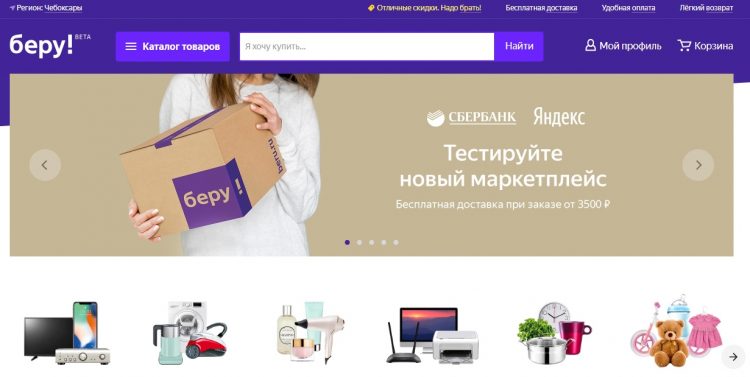 es Google Mail
Gmx.ru Бесплатная почта GMX
Gmx.tm Бесплатная почта GMX
Gmx.it Бесплатная почта GMX
Gmx.pt Бесплатная почта GMX
Бесплатная почта Gmx.net GMX
Gmx.at Бесплатная почта GMX
Бесплатная почта Gmx.de GMX
Gmx.ch Бесплатная почта GMX
Gmx.org Бесплатная почта GMX
es Google Mail
Gmx.ru Бесплатная почта GMX
Gmx.tm Бесплатная почта GMX
Gmx.it Бесплатная почта GMX
Gmx.pt Бесплатная почта GMX
Бесплатная почта Gmx.net GMX
Gmx.at Бесплатная почта GMX
Бесплатная почта Gmx.de GMX
Gmx.ch Бесплатная почта GMX
Gmx.org Бесплатная почта GMX
Как получить доступ к своей учетной записи электронной почты Ya.ru (Почта Яндекса) с помощью IMAP
Как получить доступ к своей учетной записи электронной почты Ya.ru (Почта Яндекса) с помощью IMAPпочтовая рассылка
- Функции Pro
- Скачать Mailspring
Ya.ru (Почта Яндекса) предоставляет доступ по протоколу IMAP к вашей учетной записи Ya.ru (Почта Яндекса), чтобы вы могли подключиться к своей электронной почте. с мобильных устройств и настольных почтовых клиентов.
с мобильных устройств и настольных почтовых клиентов.
Последняя проверка ноябрь 2022 г.
Я.ру поддерживает IMAP/SMTP
Это означает, что вам не нужно использовать почтовый интерфейс Ya.ru! Ты можешь проверяйте свою электронную почту и отправляйте сообщения, используя другую электронную почту программы (например, Mailspring, Outlook Express, Apple Mail или Mozilla Thunderbird). Использование настольных почтовых приложений может улучшить ваш рабочий процесс. Они обычно предложить больше вариантов, и ваша электронная почта по-прежнему доступна на вашем компьютер, когда вы отключены от Интернета.
Настройка вашей учетной записи Ya.ru с помощью почтовой программы с использованием IMAP
Чтобы получить доступ к своей учетной записи электронной почты Ya.ru из почтовой программы на рабочем столе, вам понадобятся настройки IMAP и SMTP ниже:
| Я.ру (Почта Яндекса) IMAP-сервер | imap. yandex.com yandex.com |
| Порт IMAP | 993 |
| Безопасность IMAP | SSL/TLS |
| Имя пользователя IMAP | Ваш полный адрес электронной почты |
| Пароль IMAP | Ваш пароль Ya.ru |
| SMTP-сервер Ya.ru (Почта Яндекса) | smtp.yandex.com |
| Порт SMTP | 465 |
| Безопасность SMTP | SSL/TLS |
| Имя пользователя SMTP | Ваш полный адрес электронной почты |
| Пароль SMTP | Ваш пароль Ya.ru |
Нужно настольное почтовое приложение? Mailspring бесплатен, обладает отличными функциями,
и вы можете попробовать его вместе с существующей почтовой программой.

 ru на Mailbird?
ru на Mailbird?